Fonts binne de skriuwfeardigens stilen dy't ynbêde yn hast alle OS dy't brûkt yn 'e wrâld. Hoe te ynstallearjen lettertypen is in fraach dy't maklik te beantwurdzjen as dizze tutorial is lêzen. Der binne tal fan wizen dy't brûkt wurde kinne om ynstallearje de lettertypen. De lettertypen spylje in wichtige rol as se útdrage de betsjutting yn in oare wize. De brûkers kinne ynstallearje de lettertypen dy beskikber binne binnen de MS kantoar likegoed as de oaren dy't bûten derfan. It bêste dat is dat de lettertypen wurde maklik en fluch tafoege oan 'e finsters ta it proses is te simpel. Oan 'e oare kant de brûker kin meitsje dokuminten dy't bespyljen fan it publyk. As de tutorial wurdt lêzen oant de ein dan de brûker sil by steat wêze om te fieren it lettertype oanfollings maklik.
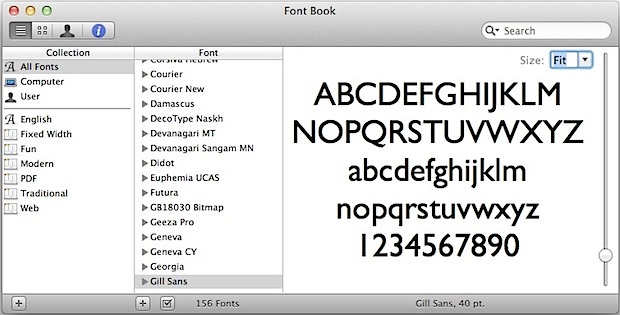
Diel 1: Overall foardielen fan it gebrûk fan lettertypen
Der binne tal fan foardielen dy't ferbûn mei help fan de lettertypen. It is lykwols net mooglik om list allegear hjir yn dizze lytse stikje skriuwen. It wurdt dêrom advisearre om te lêzen troch de punten dy't neamd as folget. It sil in dúdlik byld foar de brûkers sadat it brûkme fan de lettertypen wurdt begrepen djip en makliker:
- De lettertypen as gebrûk goed beklamje op 'e wichtichste en de sub kopke. Dat is de krêft fan de lettertypen dy't meitsje de webside en ek de dokumint looking stunning.
- Der binne fjouwer wichtichste eleminten dy't yn ferbân mei it lettertype meganisme. Dat binne fet, kursyf, underline en kleur. Dy meganismen kin brûkt wurde om te bringen it dokumint oan it libben.
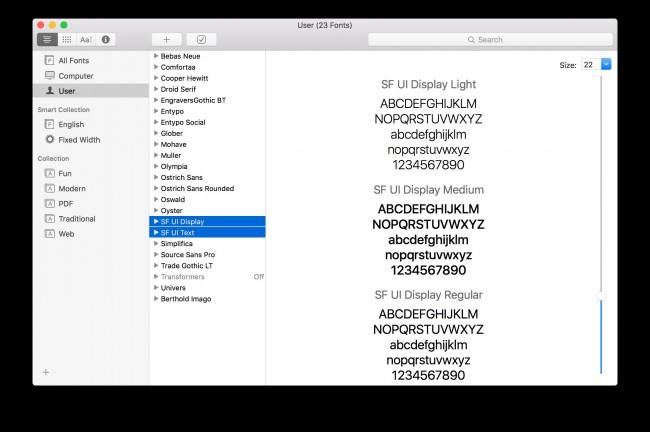
- De spacing is in oar idee dat is besibbe oan de lettertypen. Proper tekst spacing is wat dat is wichtich foar it dokumint kwaliteit en finishing. It is foar it deselde reden dat de brûker kin krije de top rated dokumint as de lettertypen brûkt wurde maklik.
- In oare opsje wylst mei help fan de lettertypen is it net genôch line spacing. It is wer in idee dat makket in dokumint ris yn oarderlik wize. It dêrom liket profesjoneel en seker lûkt de lêzer derfan.
- Te folle line romte wurdt dien om te skriuwen de akademyske dokumint. It is dan ek ien fan de opsjes dy't brûkt wurde kinne om de opdrachten.
- Yn it spoar fan foarútgong yn de wittenskip en technyk Google lettertypen binne ek ûntwikkele. It is in type dat kinne de brûkers te bliuwen yn oerienstimming mei de easken fan dizze tech reus. Dy binne net allinne maklik om te brûken, mar binne ekonomysk foar lytse bedriuwen en freelancers.
- Typekit is noch in oar lettertype biblioteek dat hat in wiidweidige bibleteek yn relaasje ta de lettertypen. It dêrom makket de kar foar de brûker lestich. Hoewol't online dit lettertype kar is de bêste krijen fan in min bewurke dokumint op spoar.
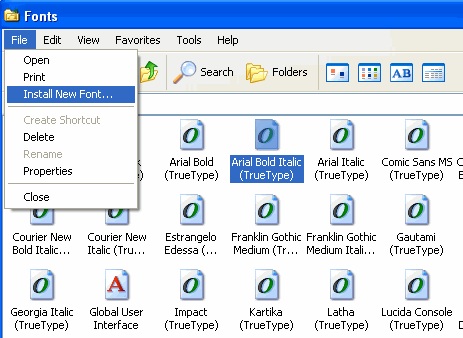
- Fontdeck is in oare tsjinst dy't brûkt wurde kinne en it is abonnemint basearre. De lettertypen dy wurde assosjearre mei dizze tsjinst binne dyjingen dy 't brûkt wurde kinne om folje de gatten. Dizze tsjinst is net beskikber op oare plakken en makket oaren unappealing.
Diel 2: ynstallearje lettertypen mei gemak
Der binne tal fan manieren om te ynstallearjen lettertypen oer de OS. De maklikste manier is dyjinge hokker sil wurde beskreaun yn dit part fan 'e tutorial. Wer, de brûker moat om te foldwaan oan de easken om it wurk dien. Dy easken binne krekt neamd om te soargjen dat de brûker krijt in dúdlik byld fan it proses dat folget. In oare reden is dat de brûker kin krije in idee oer it lettertype ynstallaasje foarôf.
easken
Fonts pack
PC / laptop
ynternetferbining
Office suite
it proses
De stappen dy't te folge wurde neamd as ûnder. De stap foar stap gids hjirûnder sille krije it brûken troch it proses.
1. De brûker moat it ynloggen de ruten as admin. Normaal de brûker mei de Behearder macht login as in simpele brûker. It is foar it deselde reden dat it wachtwurd miskien hawwe ferjitten. De brûker kin jilde de techniken dy't oanwêzich online te loggen as admin:

2. De brûker dan moat it laden fan de lettertypen fan in webside dêr't er achtet fit. De site http://www.1001freefonts.com is de iene dat wol wurde om it wurk dien. It hat tsientûzenen lettertypen lykas per e kar fan de brûker. It ynladen triem kin dan opslein wurde oan de winske lokaasje:
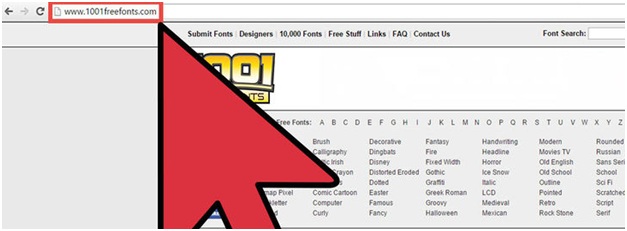
3. De map dat is ynladen wurdt dan te iepene wurde om fierder te gean mei it proses:
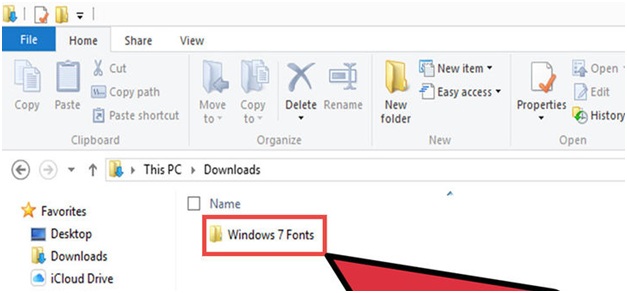
4. Ien kear de triem oanpast útfeane de brûker moat te sloech de ynstallaasje knop om te gean mei it proses. Ek begjint de ynstallaasje:
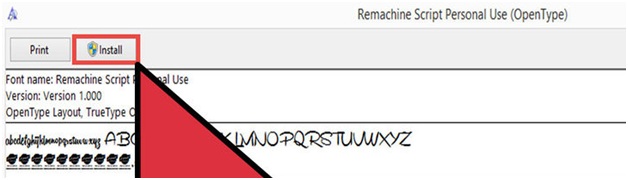
5. De run knop wurdt dan wurde drukt. De OS kin freegje foar de admin wachtwurd wat wurde jûn as frege:
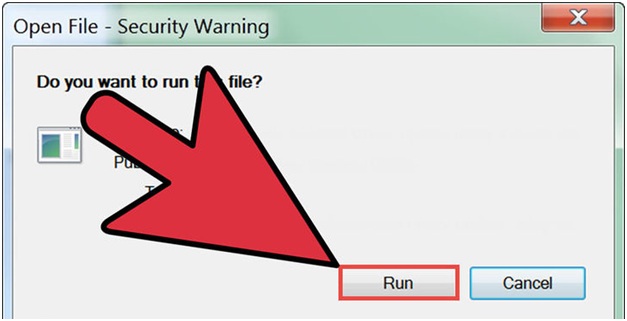
6. De brûker kin no gebrûk meitsje fan de nije lettertypen mei gemak. It paad dêr't de ynstallaasje is dien is Control paniel> uterlik en personalization. As de brûker wol hy kin brûke itselde paad te wiskjen de âlde lettertypen as dat nedich is:
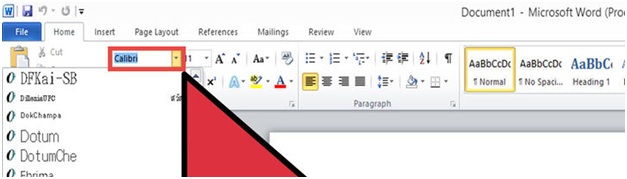
Noat
Dizze metoade is dyjinge hokker kin brûkt wurde om te ynstallearjen de lettertypen mei help fan de admin tagong. Der is in oare metoade dat kin brûkt wurde om te ynstallearjen de lettertypen sûnder de admin tagong. De metoade is maklik en great foar de skoalle omjouwings dêr't de IT wurdt net hindere eltse kear nij lettertype wurk is fereaske. De brûkers wurdt advisearre om te besykjen de URL http://www.wikihow.com/Install-Fonts-on-Windows-7 om de kennis oer it proses en jilde dat as der gjin admin tagong hielendal.
De brûker kin ynstallearje de lettertypen mei de metoade dy't is útlein as boppe. De URL kin ek brûkt wurde om de oare metoade as dizze iene is fûn te wêzen lestich. De tutorial is it bêste foar dyjingen dy't wolle ynstallearje mear lettertypen oan it systeem, mar ha net in metoade om it wurk dien. Tapassen fan dizze tutorial betsjut dat as der in folgjende kear dan de brûker kin krije it wurk dien mei gemak en foldwaning.






